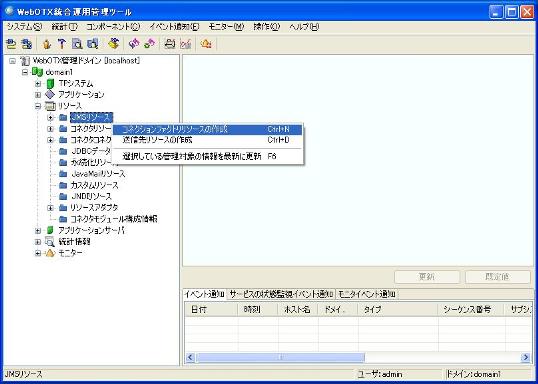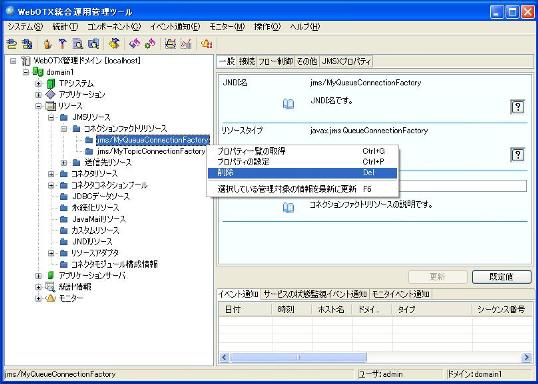6.4. JMSリソース
JMSリソース (コネクションファクトリリソース、送信先リソース) の作成と削除、および、項目の参照と設定の手順について説明します。
6.4.1. 新規作成
-
統合運用管理ツールからの操作
- あらかじめ、統合運用管理ツールよりドメインと接続しておきます。
-
- ツリービューより、「WebOTX管理ドメイン [ <ホスト名> ] 」-「<ドメイン名>」-「リソース」-「JMSリソース」を選択し、右クリックするか、あるいは、メニューバーの [ 操作 ] を選択します。
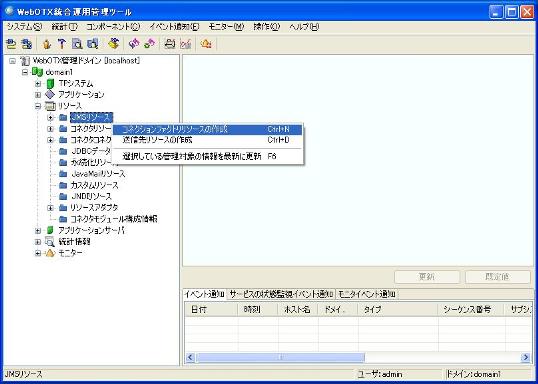
- メニューから、作成するリソースに応じて、以下を選択します。
- コネクションファクトリリソース : 「コネクションファクトリリソースの作成」
- 送信先リソース : 「送信先リソースの作成」
- 表示されるダイアログで、「一般」タブの「JNDI名」、「リソースタイプ」を指定し、さらに、必要な属性の値を指定して「実行」ボタンをクリックします。
- 作成が正常終了すると、ツリービューにそれぞれ以下のMOが表示されます。
-
コネクションファクトリリソース :
- 「WebOTX管理ドメイン [ <ホスト名> ] 」-「<ドメイン名>」-「リソース」-「JMSリソース」-「コネクションファクトリリソース」-「<JNDI名>」
コネクションファクトリリソース作成時には、以下のMOも自動的に作成して表示します。
「WebOTX管理ドメイン [ <ホスト名> ] 」-「<ドメイン名>」-「リソース」-「コネクタコネクションプール」-「<JNDI名>」
「WebOTX管理ドメイン [ <ホスト名> ] 」-「<ドメイン名>」-「リソース」-「コネクターリソース」-「<JNDI名>」
「WebOTX管理ドメイン [ <ホスト名> ] 」-「<ドメイン名>」-「アプリケーションサーバ」-「リソース参照」-「<JNDI名>」
-
送信先リソース :
- 「WebOTX管理ドメイン [ <ホスト名> ] 」-「<ドメイン名>」-「リソース」-「JMSリソース」-「送信先リソース」-「<JNDI名>」
送信先リソース作成時には、以下のMOも自動的に作成して表示します。
「WebOTX管理ドメイン [ <ホスト名> ] 」-「<ドメイン名>」-「リソース」-「admin-object-resource」-「<JNDI名>」
「WebOTX管理ドメイン [ <ホスト名> ] 」-「<ドメイン名>」-「アプリケーションサーバ」-「リソース参照」-「<JNDI名>」
-
備考 :
- 送信先リソース作成時に、「物理的な送信先を同時に生成する」をチェックすることで、「送信先名」に指定した物理的な送信先を同時に作成することができます。
-
運用管理コマンド (otxadmin) からの操作
- あらかじめ、otxadminコマンドを起動し、ドメインにログインしておきます。
-
- JMSリソースを新規に作成する場合は、create-jms-resourceコマンドを使用します。
-
例) 送信先リソースを作成する場合
-
-
注意 :
- 送信先リソースを作成する場合、物理的な送信先名 (--wojmsDestinationName) の指定は必須です。
- 作成時に、属性や、プロパティを指定することもできます。また、送信先リソースの場合、--cascadeオプションを付加することによって、送信先名に指定した物理的な送信先を同時に作成することも可能です。コマンドの詳細については、運用管理コマンドリファレンスの「
create-jms-resource」を参照してください。
6.4.2. 削除
-
統合運用管理ツールからの操作
- あらかじめ、統合運用管理ツールよりドメインと接続しておきます。
-
- 対象のリソースに応じて、それぞれ以下を選択して右クリックするか、選択した状態でメニューバーの [ 操作 ] を選択します。
-
コネクションファクトリリソース :
- 「WebOTX管理ドメイン [ <ホスト名> ] 」-「<ドメイン名>」-「リソース」-「JMSリソース」-「コネクションファクトリリソース」-「<JNDI名>」
-
送信先リソース :
- 「WebOTX管理ドメイン [ <ホスト名> ] 」-「<ドメイン名>」-「リソース」-「JMSリソース」-「送信先リソース」-「<JNDI名>」
- メニューから「削除」を選択し、表示されるダイアログで「実行」ボタンをクリックします。
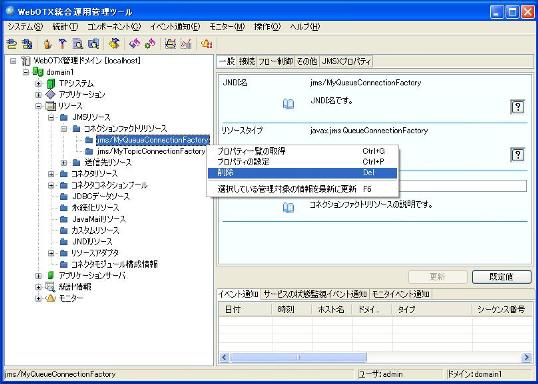
-
備考 :
- 送信先リソース削除時に、「物理的な送信先を同時に削除する」をチェックすることで、「送信先名」に指定した物理的な送信先を同時に削除することができます。
-
運用管理コマンド (otxadmin) からの操作
- あらかじめ、otxadminコマンドを起動し、ドメインにログインしておきます。
-
- JMSリソースを削除する場合は、delete-jms-resourceコマンドを使用します。
-
例) 送信先リソースを削除する場合
-
送信先リソースの場合、--cascadeオプションを付加することによって、送信先名に指定した物理的な送信先を同時に削除することも可能です。delete-jms-resourceコマンドの詳細については、運用管理コマンドリファレンスの「
delete-jms-resource」を参照してください。
6.4.3. 属性参照・設定
JMSリソース (コネクションファクトリリソース、送信先リソース) の属性の詳細については、MO定義リファレンスの「
jms-connection-factory」、および、「
jms-logical-destination」を参照してください。
-
統合運用管理ツールからの操作
- あらかじめ、統合運用管理ツールよりドメインと接続しておきます。
-
- 対象のリソースに応じて、それぞれ以下を選択します (選択すると、リストビューから各属性を参照できます)。
-
コネクションファクトリリソース :
- 「WebOTX管理ドメイン [ <ホスト名> ] 」-「<ドメイン名>」-「リソース」-「JMSリソース」-「コネクションファクトリリソース」-「<JNDI名>」
-
送信先リソース :
- 「WebOTX管理ドメイン [ <ホスト名> ] 」-「<ドメイン名>」-「リソース」-「JMSリソース」-「送信先リソース」-「<JNDI名>」
- リストビューから変更したい属性を選択して変更します。
- 「更新」ボタンをクリックして変更を反映します。
-
運用管理コマンド (otxadmin) からの操作
- あらかじめ、otxadminコマンドを起動し、ドメインにログインしておきます。
-
- 項目に設定している値を参照するには、getコマンドを使用します。
-
例) 1つの項目を参照する場合
-
|
otxadmin>
get server.resources.jms-resource.jms-connection-factory.jms/MyQueueFactory.wojmsConnectionType
|
-
例) すべての項目を参照する場合(プロパティが設定されている場合は、プロパティも表示されます)
-
|
otxadmin>
get server.resources.jms-resource.jms-connection-factory.jms/MyQueueFactory.*
|
- 項目の値を設定するには、setコマンドを使用します。
-
例) コネクションタイプを設定する場合
-
|
otxadmin>
set server.resources.jms-resource.jms-connection-factory.jms/MyQueueFactory.wojmsConnectionType=TCP
|
6.4.4. プロパティ参照・設定
-
統合運用管理ツールからの操作
- あらかじめ、統合運用管理ツールよりドメインと接続しておきます。
-
- 対象のリソースに応じてそれぞれ以下を選択し、右クリックするか、あるいは、メニューバーの [ 操作 ] を選択します。
-
コネクションファクトリリソース :
- 「WebOTX管理ドメイン [ <ホスト名> ] 」-「<ドメイン名>」-「リソース」-「JMSリソース」-「コネクションファクトリリソース」-「<JNDI名>」
-
送信先リソース :
- 「WebOTX管理ドメイン [ <ホスト名> ] 」-「<ドメイン名>」-「リソース」-「JMSリソース」-「送信先リソース」-「<JNDI名>」
- プロパティを参照する場合は、メニューから「プロパティ一覧の取得」を選択し、表示されるダイアログで「実行」ボタンをクリックします。
- プロパティを設定する場合は、メニューから「プロパティの設定」を選択し、表示されるダイアログで設定値を入力して「実行」ボタンをクリックします。
-
運用管理コマンド (otxadmin) からの操作
- 属性の参照・設定と同様にgetコマンド、setコマンドを利用します。
-
-
例) すべてのプロパティを参照する場合
-
|
otxadmin>
get server.resources.jms-resource.jms-connection-factory.jms/MyQueueFactory.property.*
|